El iPhone es uno de los dispositivos móviles más populares en el mercado actual. Con su interfaz intuitiva y sus numerosas funciones, es fácil entender por qué tantas personas eligen este dispositivo. Sin embargo, mantener la seguridad y privacidad de nuestro iPhone es una preocupación importante. Una de las formas de proteger nuestro dispositivo es bloquear la pantalla de inicio. En este artículo, te explicaremos cómo bloquear la pantalla de inicio de tu iPhone de manera sencilla.
Paso 1: Acceder a la configuración
El primer paso para bloquear la pantalla de inicio de tu iPhone es acceder a la configuración. Para hacerlo, sigue estos pasos:
- Desbloquea tu iPhone y ve a la pantalla de inicio.
- Busca y selecciona la aplicación configuración .
Paso 2: Ajustar la configuración de pantalla y brillo
Una vez que estés en la aplicación Configuración, deberás ajustar la configuración de pantalla y brillo para bloquear la pantalla de inicio. Sigue estos pasos:
- Desplázate hacia abajo en la página de configuración hasta encontrar la opción pantalla y brillo .
- Toca la opción pantalla y brillo para acceder a las opciones de configuración.
Paso 3: Seleccionar el bloqueo automático
Una vez que estés en la página de configuración de pantalla y brillo, deberás seleccionar la opción de bloqueo automático para bloquear la pantalla de inicio de tu iPhone. Sigue estos pasos:
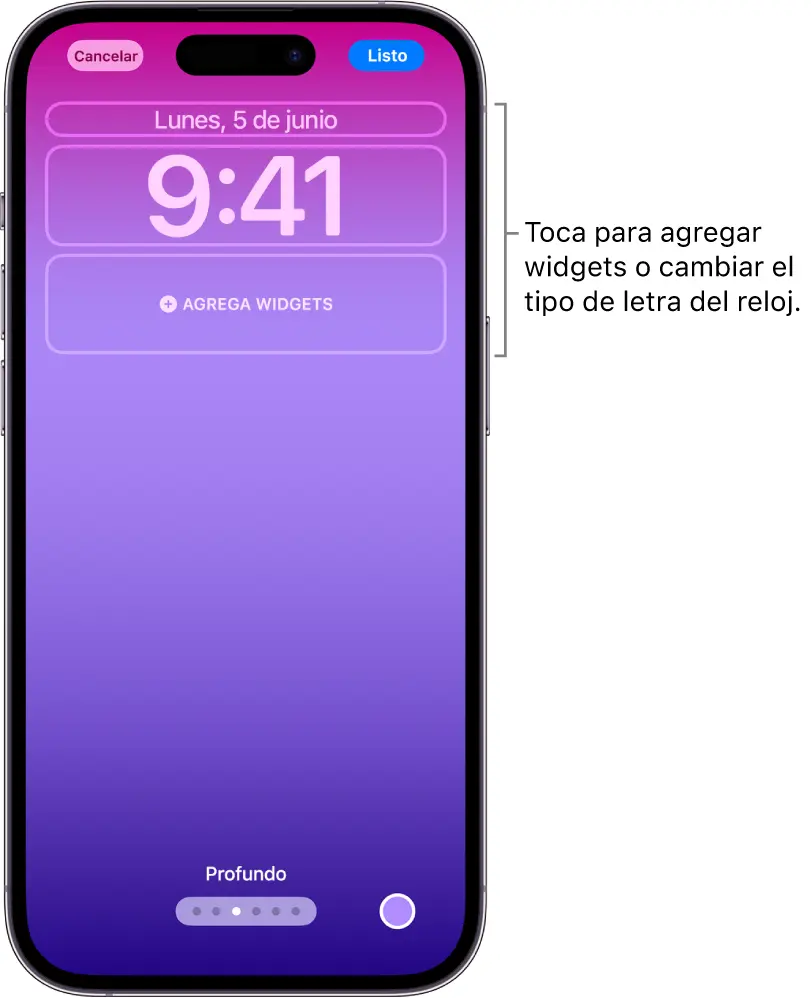
- Desplázate hacia abajo en la página de configuración hasta encontrar la opción bloqueo automático .
- Toca la opción bloqueo automático para acceder a las opciones de bloqueo automático.
En esta sección, encontrarás diferentes opciones de tiempo para bloquear la pantalla automáticamente. Puedes elegir entre diferentes intervalos de tiempo, como 30 segundos, 1 minuto, 2 minutos, etc. Selecciona el intervalo que mejor se adapte a tus necesidades.
Consultas habituales
¿Por qué es importante bloquear la pantalla de inicio de mi iPhone?
Bloquear la pantalla de inicio de tu iPhone es importante por varias razones:
 Cómo cambiar accesos directos pantalla bloqueo iphone
Cómo cambiar accesos directos pantalla bloqueo iphone- Protege tu privacidad: Al bloquear la pantalla de inicio, evitas que otras personas puedan acceder a tu información personal y privada.
- Evita accesos no autorizados: Al bloquear la pantalla de inicio, previenes el acceso no autorizado a tu dispositivo y a las aplicaciones que tienes instaladas.
- Protege tus datos: Si pierdes o te roban tu iPhone, el bloqueo de pantalla dificultará el acceso a tus datos personales, reduciendo así el riesgo de robo de identidad o pérdida de información sensible.
¿Puedo personalizar el tiempo de bloqueo automático de mi pantalla de inicio?
Sí, puedes personalizar el tiempo de bloqueo automático de tu pantalla de inicio. En la sección de configuración de pantalla y brillo, encontrarás diferentes opciones de tiempo para elegir el intervalo que mejor se ajuste a tus necesidades.
¿Cómo desbloqueo la pantalla de inicio de mi iPhone?
Desbloquear la pantalla de inicio de tu iPhone es tan sencillo como presionar el botón de inicio o usar la función de reconocimiento facial o huella dactilar, dependiendo del modelo de tu iPhone.
Bloquear la pantalla de inicio de tu iPhone es una medida de seguridad importante para proteger tu privacidad y tus datos personales. Siguiendo los pasos mencionados en este artículo, podrás configurar fácilmente el bloqueo automático de la pantalla de inicio de tu iPhone. Recuerda elegir un intervalo de tiempo que se adapte a tus necesidades y hábitos de uso. ¡Mantén tu iPhone seguro y protegido!
Amplía tu conocimiento sobre Cómo bloquear la pantalla de inicio de mi iphone - tutorial paso a paso analizando otros increíbles artículos disponibles en la categoría Seguridad.

